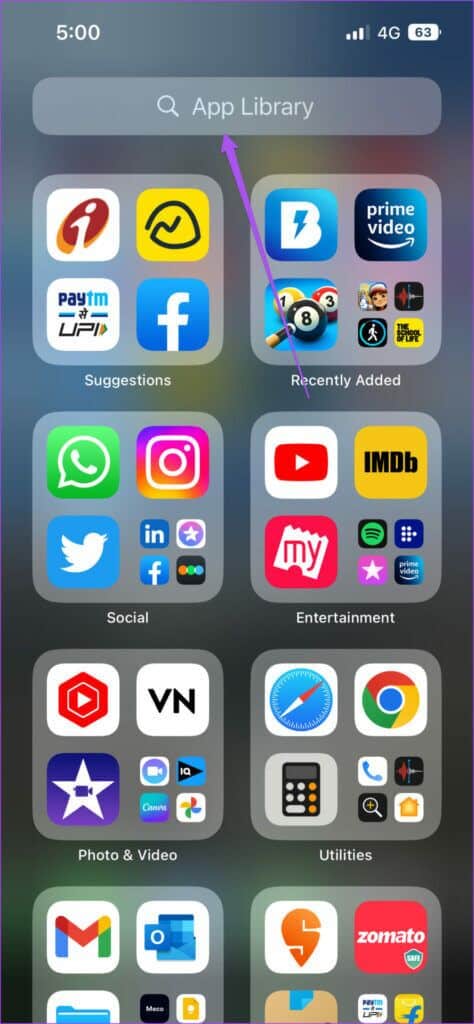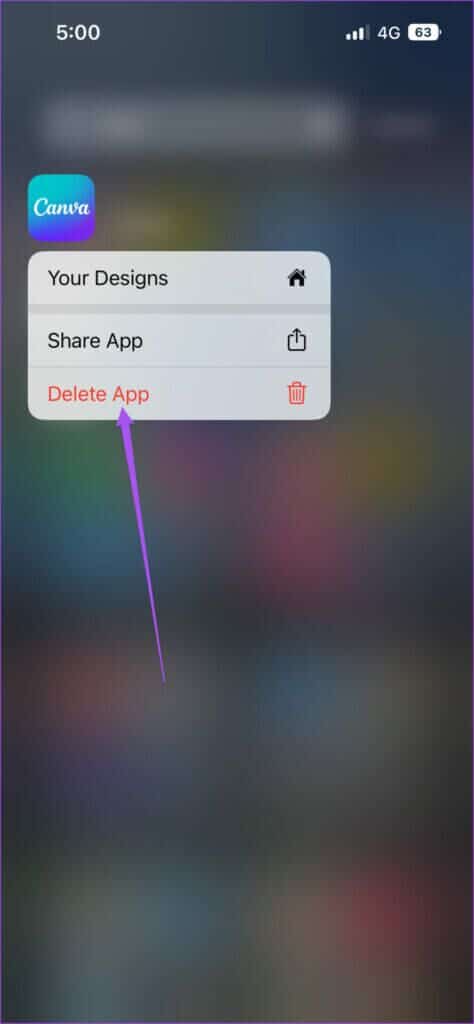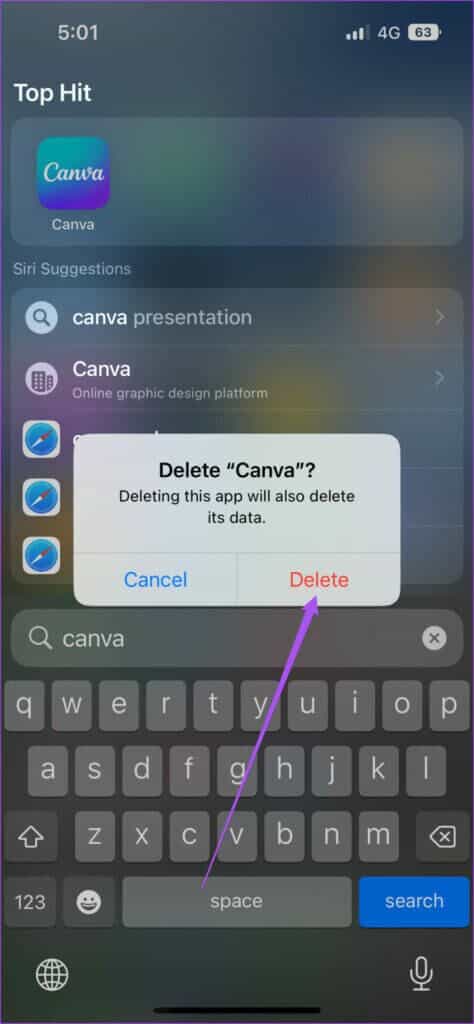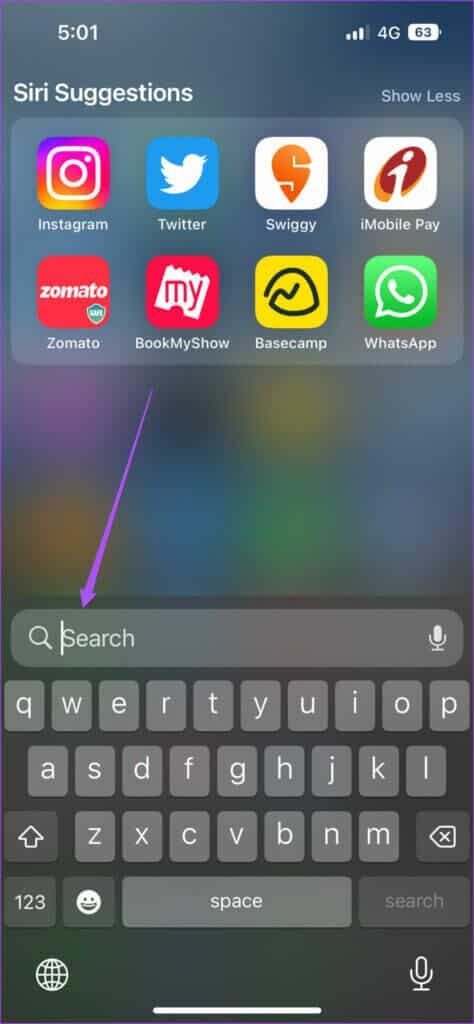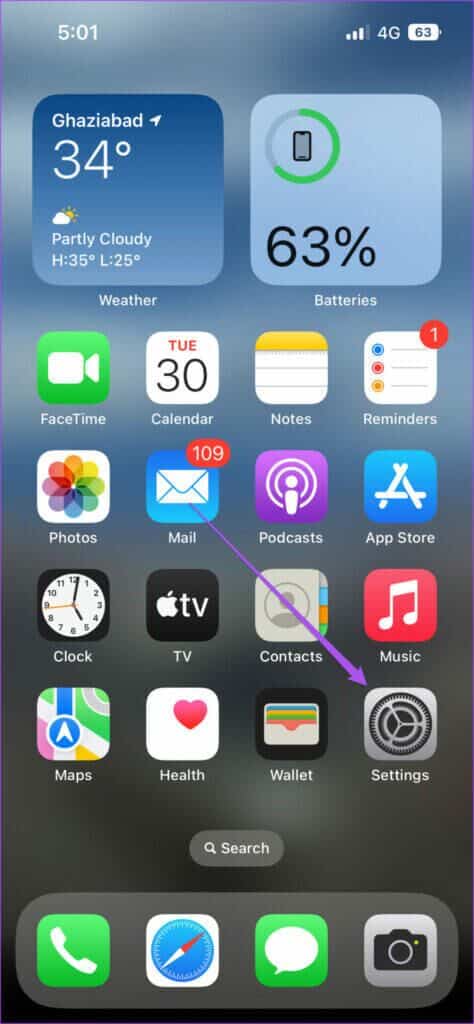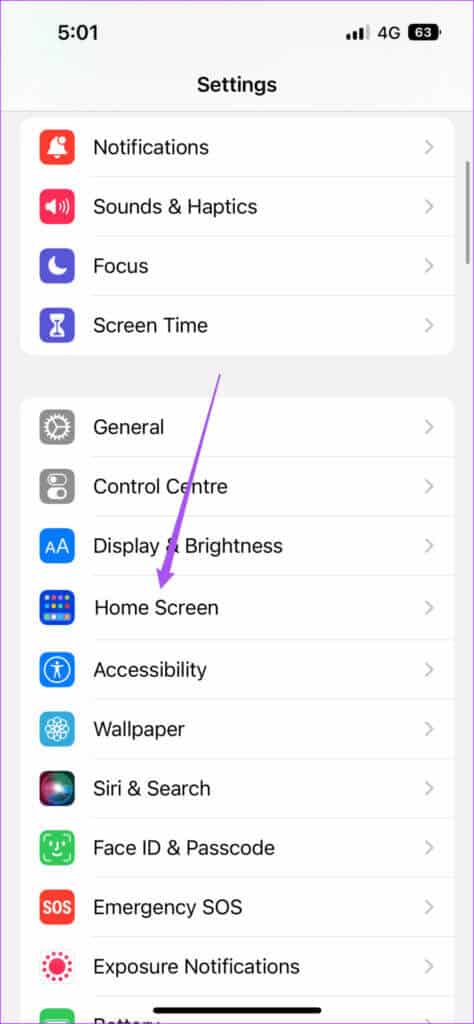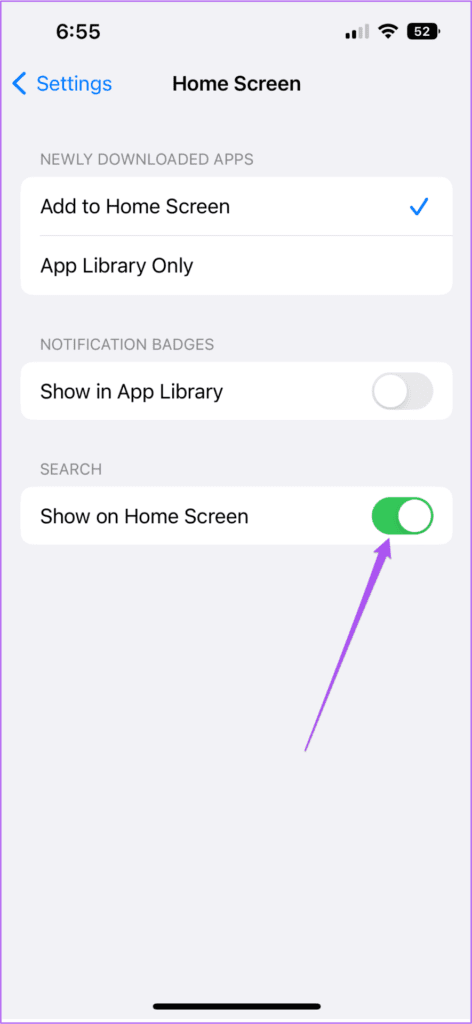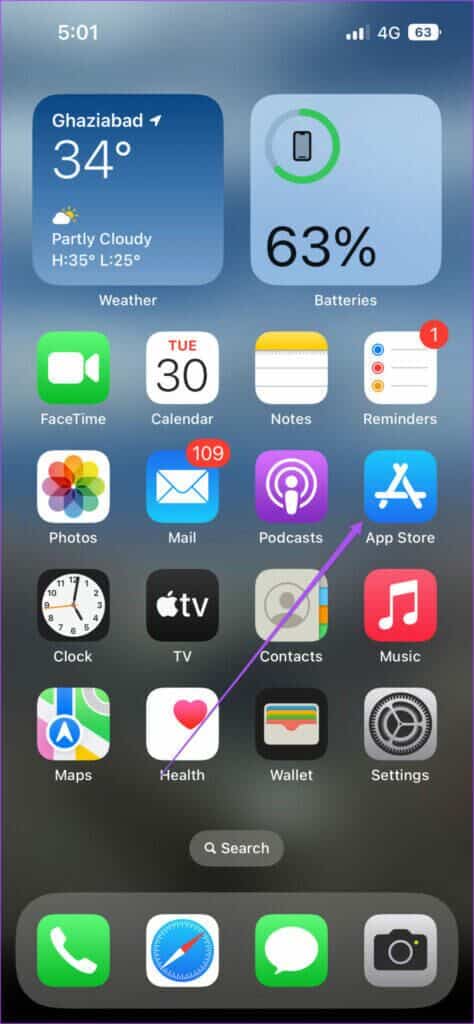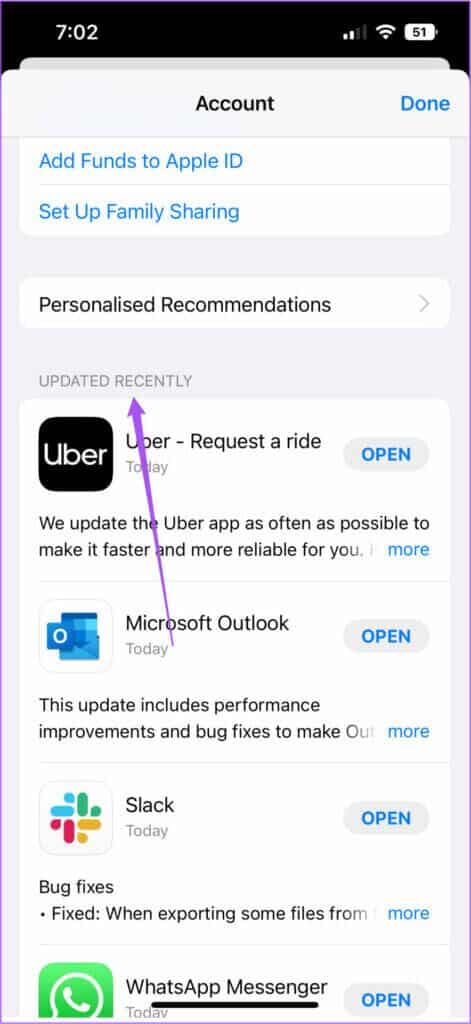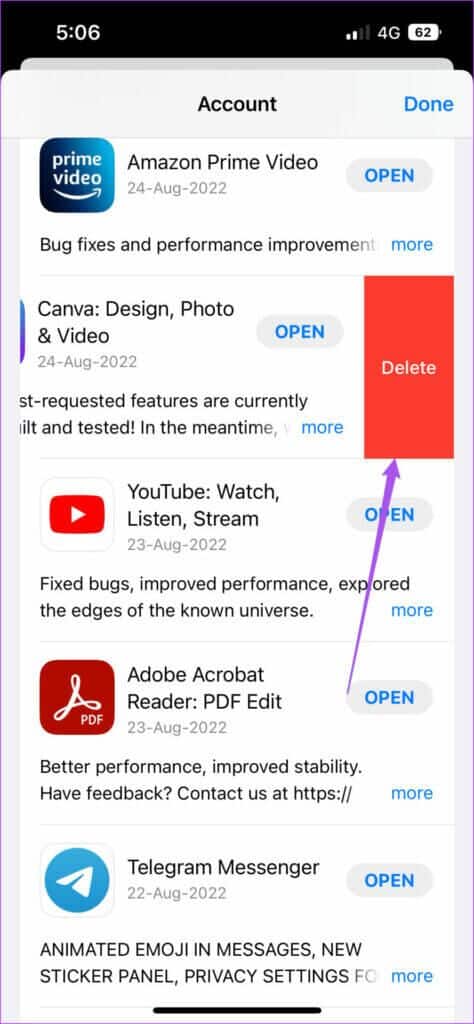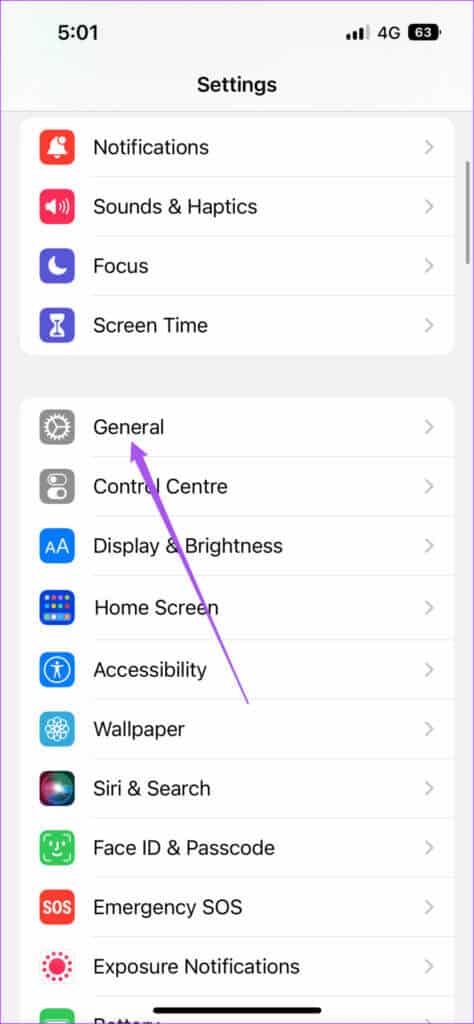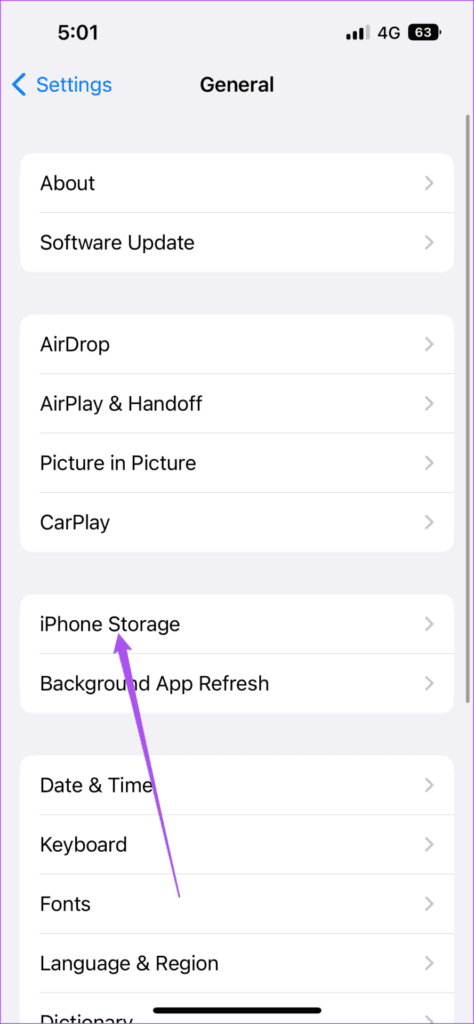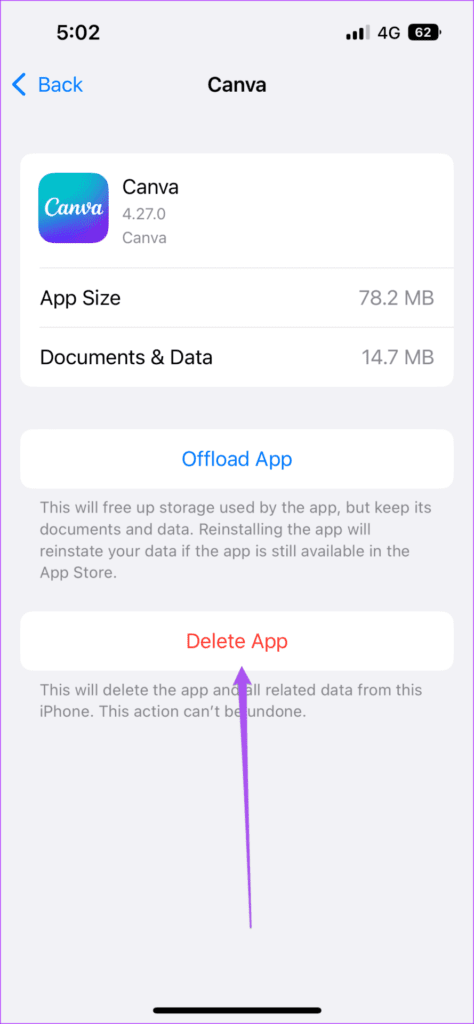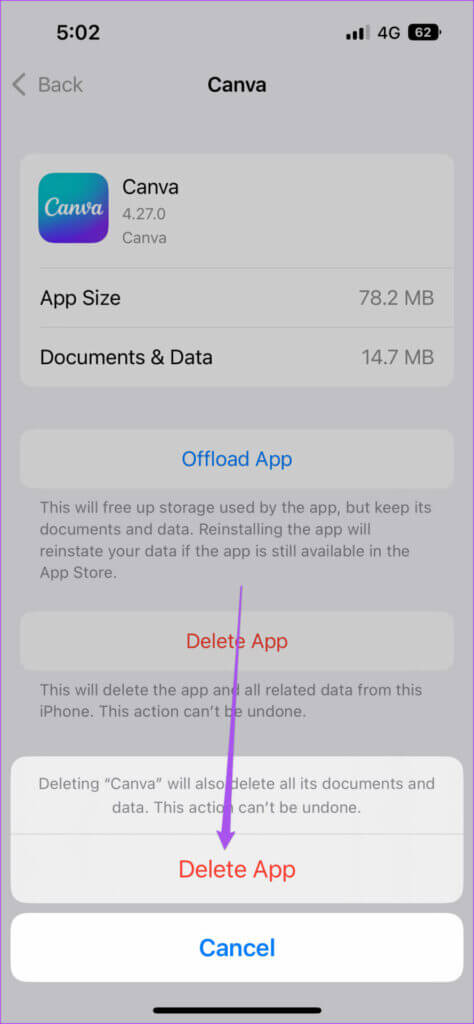iPhone에서 숨겨진 앱을 삭제하는 상위 4가지 방법
iOS 14가 출시된 후 선택할 수 있습니다. iPhone에서 앱 숨기기 당신의. 따라서 iPhone에서 자주 사용하지 않는 앱이 있는 경우 삭제하지 않고 홈 화면에서 제거할 수 있습니다. 이 앱은 애플리케이션 라이브러리 홈 화면에는 표시되지 않습니다.
숨겨진 앱을 잊어버리고 iPhone에서 삭제하기 어려울 수 있습니다. 걱정하지 마십시오. 이러한 앱이 iPhone의 공간을 차지하지 않도록 하십시오. iPhone에서 숨겨진 앱을 삭제하는 가장 좋은 방법을 알려 드리겠습니다.
1. 앱 라이브러리를 사용하여 숨겨진 IPHONE 앱 삭제
Apple은 iPhone 홈 화면의 앱을 깔끔하게 정리하고 설치된 모든 앱 목록을 제공하기 위해 앱 라이브러리를 도입했습니다. 홈 화면에서 앱을 제거하면 앱 라이브러리로 바로 이동합니다. 따라서 앱 라이브러리를 사용하여 iPhone에서 숨겨진 앱을 삭제하는 방법은 다음과 같습니다.
단계1 : 도달할 때까지 iPhone 홈 화면에서 왼쪽으로 스와이프합니다. 애플리케이션 라이브러리.
단계2 : 클릭 검색 창 에 애플리케이션 라이브러리 그리고 유형 응용 프로그램의 이름 삭제하려는 것입니다.
단계3 : 아이콘이 나타난 후 응용 프로그램 길게 누르면 공개 옵션.
단계4 : 클릭 애플리케이션을 제거합니다.
단계5 : 클릭 선택을 확인하려면 삭제하세요.
2. Spotlight 검색을 사용하여 숨겨진 IPHONE 앱 삭제
Spotlight Search는 iPhone이나 웹에서 거의 모든 것을 찾을 수 있는 빠른 도구입니다. iPhone에서 숨겨진 앱을 삭제하려면 Spotlight 검색을 사용할 수 있습니다.
단계1 : iPhone의 홈 화면을 아래로 스와이프하거나 하단의 검색 아이콘을 탭합니다.
단계2 : 상단의 Spotlight 검색창에 숨겨진 앱의 이름을 입력하세요.
단계3 : 의 등장 후 앱 아이콘 길게 누르면 공개 옵션.
단계4 : 클릭 애플리케이션을 삭제합니다.
단계5 : 삭제를 클릭하여 선택을 확인합니다.
보너스 팁 - iPhone의 홈 화면에서 Spotlight 검색 아이콘 제거
iOS 16에서는 홈 화면에서 Spotlight 검색 아이콘을 사용하여 앱을 제거할 수 있습니다. 방법은 다음과 같습니다.
1 단계: 앱 열기 설정 당신의 아이폰에.
단계2 : 아래로 스크롤하여 탭 메인 화면.
단계3 : 옆에 있는 토글 스위치를 누릅니다. 홈 화면에 표시 검색에서 기능을 비활성화합니다.
3. 앱 스토어에서 숨겨진 아이폰 앱 삭제
iPhone의 App Store는 iPhone에 설치된 모든 앱을 찾고 원치 않는 앱을 삭제할 수 있는 좋은 리소스입니다. 방법은 다음과 같습니다.
단계1 : 가게를 열다 응용 기기에서 iPhone 당신의.
단계2 : 아이콘을 클릭하십시오 개인 프로필 오른쪽 상단 모서리에 있습니다.
단계3 : 아래로 스크롤하여 최근 및 사용 가능한 업데이트에서 앱 이름을 찾습니다.
단계4 : 아래에서 앱을 사용할 수 있는 경우 두 가지 메뉴 , 그의 이름을 왼쪽으로 스와이프합니다.
단계5 : 클릭 지우다 응용 프로그램을 제거합니다.
App Store에서 검색 기능을 사용할 수도 있습니다. 작동하지 않으면 가이드를 읽으십시오. iPhone에서 작동하지 않는 App Store 검색을 수정하려면.
4. IPHONE의 내부 저장소에서 숨겨진 IPHONE 앱 삭제
App Store의 최근 업데이트 목록에서 숨겨진 앱을 찾을 수 없는 경우 iPhone의 내부 저장소에서 삭제할 수 있습니다. 방법은 다음과 같습니다.
단계1 : 앱 열기 설정 당신의 아이폰에.
단계2 : 아래로 스크롤하여 탭 년.
단계3 : 클릭 아이폰 수납.
모든 앱 스토리지 세부 정보가 화면에 나타날 때까지 기다려야 할 수도 있습니다.
단계4 : 아래로 스크롤하여 삭제하려는 앱을 누릅니다.
단계5 : 클릭 애플리케이션을 삭제합니다.
단계6 : 클릭 앱 삭제 아래에서 선택을 확인합니다.
동일한 단계를 사용하여 iPhone에서 많은 저장 공간을 차지하는 앱을 삭제할 수 있습니다. 당신은 또한 우리의 게시물을 확인할 수 있습니다 iPhone에서 iCloud 저장 공간을 확보하는 방법.
숨기기, 검색 및 삭제
숨겨진 앱은 때때로 iPhone에서 많은 저장 공간을 차지할 수 있습니다. 그러나 동시에 방해가 되는 앱을 숨겨 홈 화면에서 제거할 수 있습니다. Safari와 같은 앱을 사용하면 매번 앱을 열지 않고도 홈 화면에서 웹 사이트에 대한 바로 가기를 만들 수 있습니다. iPhone의 홈 화면에서 웹사이트를 앱으로 추가할 수도 있습니다. 방법을 알고 싶으십니까? 가이드를 확인하세요 iPhone에서 Safari를 사용하여 홈 화면에 사이트를 추가해야 하는 이유에 대해 설명합니다.